1、第一步:没有PS的亲可以去百度搜索下载,PS7是免费的,其他的基本上都需要注册购买。小野现在用的就是PS7版本,然后在桌面上点击PS图标打开它。

2、第二步:打开之后,在左上角点击【文件】——【打开】,然后在电脑里找到你需要进行修改的图片,一张张添加到PS界面去。


3、第三步:记住放进PS里面的图片一般都是背景,所以你需要在右边的项目栏里面左键双击图层下面的【背景】,然后界面会弹出一个对话框,点击【确定】,你就把背景变成了图层。需要改变的理由是,背景无法做修改,图层可以修改。
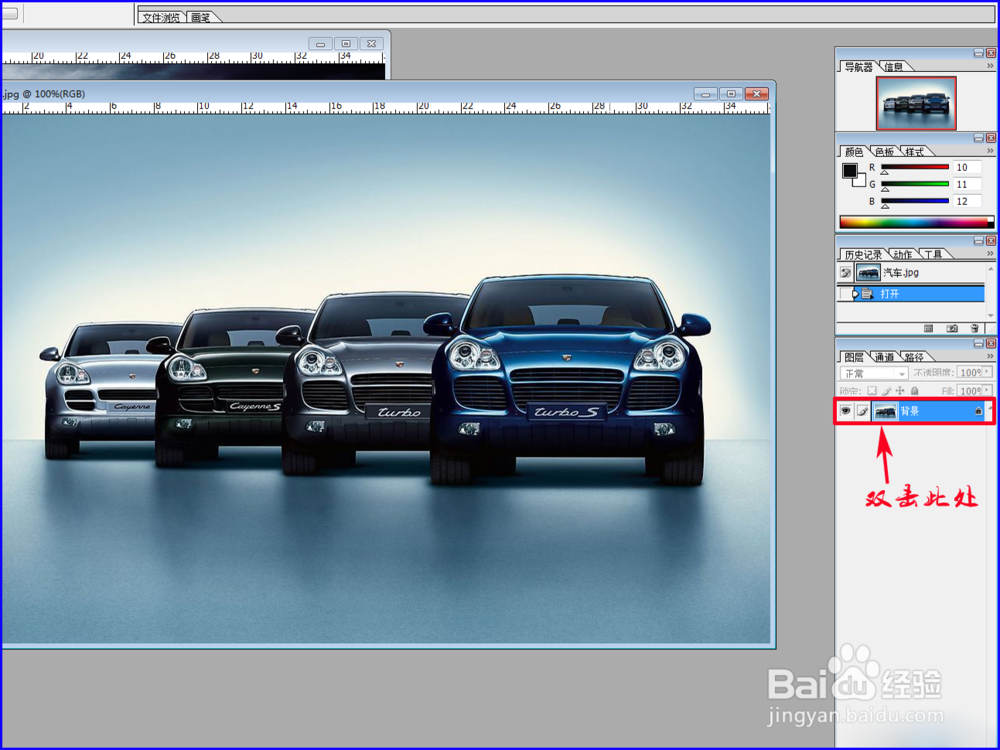

4、第四步:改成图层之后,首先我们要把汽车抠出来,这时候点击左边工具栏里第二排的【魔术棒】,你也可以直接在英文状态下按【W】,会快捷选中魔术棒。然后把魔术棒在汽车外面的地方点一下,就出现许多虚线,证明你已经在开始魔术棒选择编辑中……


5、第五步:由于画面颜色的不一致,魔术棒点击一次并不能全部选中汽车外面不需要的地方,这个时候我们需要按住【shift】键不放,然后左键继续在画面中不需要的背景上点击,知道你发现虚线在汽车的轮廓上完美包裹了一层,外面也刚刚在边框上的时候,放开shift,然后按【ctrl+alt+D】组合键羽化,羽化的值在【2—5】之间,确定之后再按一下【delete】键删除,你会发现除了汽车之外的背景变成了透明色。


6、第六步:这时候你可以按【shift+tab】组合键切换图层,然后按一下【V】,选中了移动工具,直接把刚刚抠出来的汽车移动到背景上面去。记得把背景也换成图层,因为一会儿我们还需要在上面加字。


7、第七步:汽车移动到背景上,大小还不太合适,按【ctrl+T】进行大小自由变换,调整到你需要的大小,然后直接按【enter】键去掉自由变换的框架,这时继续【V】把汽车移动到合适的位置,最后按【T】,在图层上添加文字,选择你需要的字体或者颜色,然后调整一下位置就可以【ctrl+shift+S】进行保存了。之后你再放到PPT里面的时候效果一定比直接放进去好。

